Mister ikke dine dyrebare fotominder til en misplaceret taske eller stjålet kamera. Sikkerhedskopiering af dine billeder kan virke skræmmende - især på ferie - men det er faktisk ret simpelt, når du kommer i gang.
Husk, at enhver backup løsning er at sikre, at du har flere kopier af dine fotos på forskellige steder.
Bare at have billeder gemt på en ekstern harddisk og intet andet gør ikke en pålidelig backup.
Flere hukommelseskort
Dette er en af de billigste måder at styre fotos på vejen. Ved at købe et antal hukommelseskort i forskellige kapaciteter, kan du nemt kategorisere bestemte dele af din rejse på separate kort. Men at have separate kort er ikke en backup løsning i sig selv; Du skal stadig gøre ekstra kopier af dine billeder på en anden måde for at beskytte mod tab af data.
Har dit kamera flere kortspor? Dobbelte slots kan normalt konfigureres til automatisk at gemme eller kopiere billeder på begge kort i stedet for den ene eller at gemme JPEG-billeder på et kort og råfiler på den anden side.

Ulempen med denne løsning er, at hukommelseskort, især SD-kort, er små og nemme at tabe.
Hvis dit kamera leveres med Wi-Fi, skal du overveje at sikkerhedskopiere billeder dagligt til en smartphone eller tablet. Ellers har SD-kort som Eyefi evnen til at overføre fotos trådløst og er kompatible med de fleste kameraer.
Laptops og tabletter
Kan ikke bære at være uden din computer? Heldigvis er det en glimrende måde at sikkerhedskopiere dine fotos og videoer på. En optimal løsning ville være at skabe flere kopier af billeder ved at placere et sæt billeder på computerens harddisk og mindst en anden kopi på en ekstern harddisk.
Mange fotografer har endda to eksterne harddiske til redundans. I tilfælde af at man fejler eller går tabt, vil du have mindst en anden kopi af dine billeder.

En mulighed for dem med en iPad er at overføre fotos ved hjælp af Camera Connection Kit eller Lightning til SD-kortkamera læser. Processen til Android-tabletter varierer mellem enheder, men Nexus 7-brugere kan se på CNET's vejledning om overførsel af fotos til tabletten her.
Bærbar backup enhed
Kan du lide at rejse lys? Hvis en bærbar computer og en ekstern harddisk ikke passer til regningen, kan en bærbar backup-enhed være den næstbedste løsning. Disse enheder er en harddisk i sig selv, men de kommer også med funktioner som CompactFlash og SD-kortspor til at overføre fotos og videoer. Enheder som Nexto DI eller HyperDrive har en LCD-skærm til at forhåndsvise billeder.
Sky lagring
For fotografen med internetadgang skal du overveje at sikkerhedskopiere fotos til en cloud storage service. Der er fotospecifikke websteder som Flickr, men glem ikke tjenester, der gemmer en flok forskellige filtyper som Dropbox. Se vores guide til gratis cloud storage sites til en pris og funktion sammenligning.
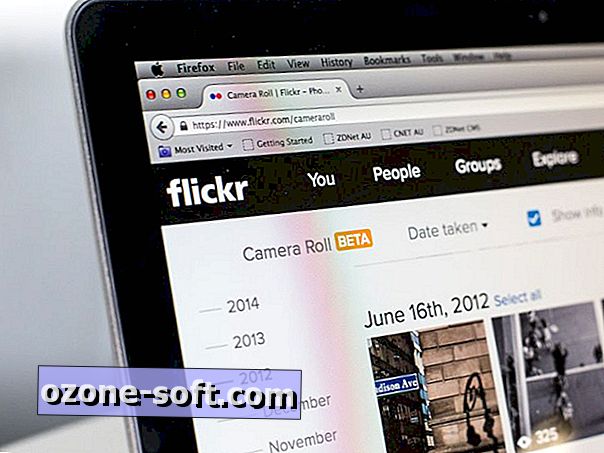
Ikke rejser med pc, Mac eller tablet? For at få dine billeder fra kamera til sky skal du investere i en dedikeret kortlæser, som du kan tilslutte til en computer på en internetcafé. Det vil gøre dit liv meget lettere end at forsøge at overføre direkte fra kameraet.
Automatisk smartphone backup
Ikke alle dine feriebilleder bliver taget på et konventionelt kamera. Nu er den perfekte mulighed for at starte automatisk sikkerhedskopiering af fotos taget på din smartphone til skyen.
Der er mange forskellige tjenester til rådighed, herunder iCloud til Apple-brugere, Google+ Fotos, Dropbox, OneDrive og endog Facebook.
Alternativt kan du prøve en bærbar harddisk med Wi-Fi som Seagate Wireless Plus, hvis du ikke har adgang til internettet. Via en Android eller iOS app kan du sende fotos og videoer fra et håndsæt / tablet til harddisken.
Workflow tips
Hvis du har lyst til at rejse med en bærbar computer, er der nogle workflow tips til at få mest muligt ud af din backup løsning:
- Indstil den rigtige tid og dato i kameraet: Hvis du gør dette, betyder det, at katalogisering af billeder er korrekt.
- Kom i vane: For hyppige skydespil, overfør fotos over hver dag.
- Katalogér dine billeder: Brug et program som Adobes Lightroom til at organisere billeder i slutningen af hver dag. Importer fotografierne, og brug derefter funktionen stjernestjerner til at lave en hurtig scanning af billederne for at bestemme de bedste. Dette er også mulighed for at skjule eller fjerne eventuelle dud skud. For flere tip om strømlinning af din import-arbejdsgang, læs vores artikel om styring af Lightroom som en proff.
- Udfør hurtige ændringer: Alt, der kan løses let, som at fjerne røde øjne, skal gøres på dette stadium. Dette vil gøre det næste feje af redigeringer, som du udfører meget lettere.
- Tag alt: Vi ved alle, hvordan det er at prøve at huske hvor fotografier blev taget seks måneder efter at komme tilbage fra en tur. Sørg for at indsætte hurtige placeringsoplysninger ved at anvende bulk-tags i Lightroom.













Efterlad Din Kommentar